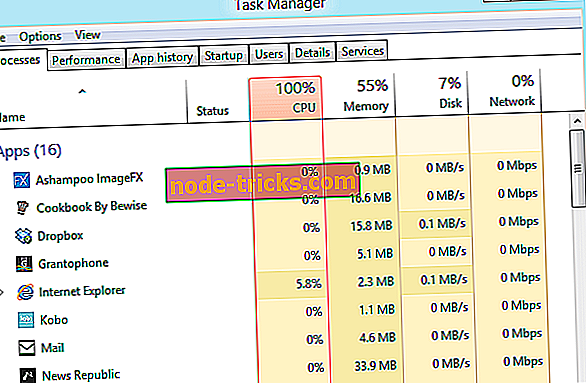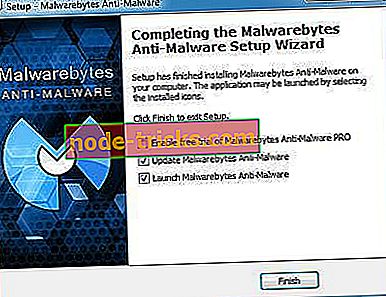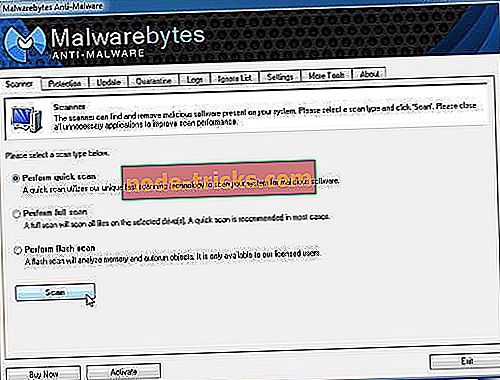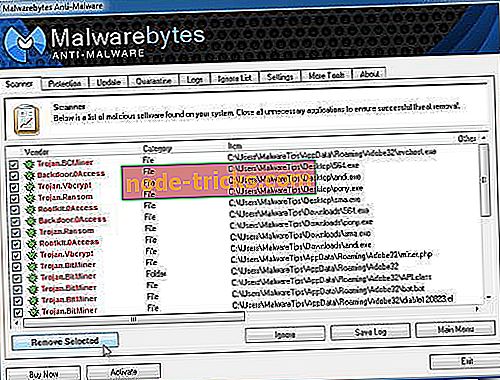إصلاح: تم قفل متصفحك في نظام التشغيل Windows 10 ، 8 ، 8.1
إن استخدام جهاز Windows 10 / Windows 8 / Windows 8.1 الخاص بك يوميًا ، سواء كنا نتحدث عن غرض تجاري أو للترفيه الخاص بك فقط ، يعني ضمنا في بعض المخاطر ، التي تتعلق بشكل رئيسي بعدوى الفيروسات أو البرامج الضارة. يمكن أن تصبح إصابة البرامج الضارة مزعجة للغاية وخطيرة ، حيث قد يتم تقييد وصولك وأيضًا فقد تفقد بياناتك ، أو قد يصل شخص آخر إلى ملفاتك الخاصة.

قد يحدث نفس الشيء عند ملاحظة الخطأ " تم إغلاق متصفحك ". أولاً ، قد تعتقد أن هذا عبارة عن تنبيه للنظام بسبب نظام Windows 10 ، 8 ، على الرغم من أن الأمور أكثر تعقيدًا من ذلك. لذلك ، إذا تمت مطالبتك بالرسالة المذكورة ، فهذا يعني أن جهاز Windows 10 / Windows 8 / Windows 8.1 يتعامل مع برامج ضارة. لذلك ، يجب أن تتصرف بسرعة من أجل إزالة جميع ملفاتك المصابة ولكي تتمكن من حماية جهازك إلى جانب بياناتك ومعلوماتك وحساباتك الشخصية.
على أي حال ، الشيء الأكثر أهمية هو عدم الذعر ؛ يجب أن تكون على دراية بأنه يجب عليك إزالة البرامج الضارة "تم قفل متصفحك" وأيضًا يجب ألا تقوم بتنزيل أي برنامج من البرامج ينصح به الفيروس. علاوة على ذلك ، لا تدفع أي شيء حتى لو كان مكتب التحقيقات الفيدرالي أو مؤسسة حكومية أخرى تطالبك باتخاذ إجراء لاستعادة جهاز الكمبيوتر الخاص بك. هذه عملية احتيال ويجب عليك عدم إنفاق أموالك دون جدوى.
الآن وبعد أن قمنا بمسح ما هو موجود في مشكلة "تم إغلاق متصفحك" ، والتي بالمناسبة يمكن عرضها على Internet Explorer أو Chrome أو Mozilla أو على أي عميل آخر لتصفح الويب ، فأنت بحاجة إلى معرفة كيفية إزالة الشيء نفسه. - راجع الإرشادات الواردة أدناه في هذا الشأن وللحصول على مزيد من المعلومات.
كيفية إصلاح مشكلة "تم قفل المتصفح" في نظام التشغيل Windows 10 و 8 و 8.1
- تشغيل Malwarebytes Anti-Malware
- قم بتثبيت أداة تمنع مختطفي المتصفح
- قم بتثبيت حماية متصفح Windows Defender
1. قم بتشغيل Malwarebytes Anti-Malware
- بادئ ذي بدء ، قم بتشغيل "إدارة المهام" على جهاز Windows 10 / Windows 8 / Windows 8.1 (يمكنك تشغيل "إدارة المهام" باستخدام تسلسل مفاتيح لوحة المفاتيح "Ctrl + Alt + Del").
- من إدارة المهام ، انتقل إلى علامة التبويب "العمليات".
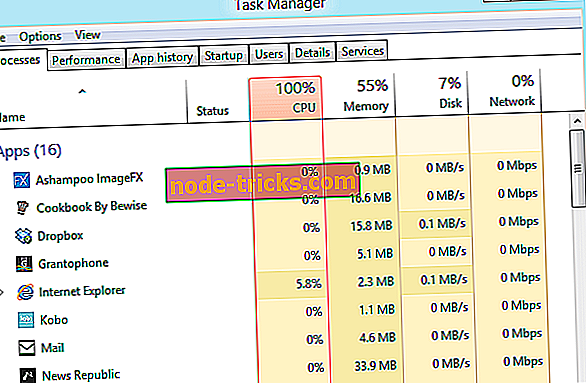
- من أسفل النافذة ، حدد " إظهار العمليات لجميع المستخدمين ".
- قم الآن بإنهاء جميع العمليات المتعلقة بمستعرض الويب المصاب.
- في هذه المرحلة ، سيتم إغلاق نافذة متصفح الويب الخاص بك ، بحيث يمكنك الآن إزالة البرامج الضارة.
- أولاً ، قم بتنزيل أداة Malwarebytes Anti-Malware الموزعة المجانية على جهاز الكمبيوتر الخاص بك - يمكنك الحصول عليها من هنا.
- قم بتثبيت برنامج مكافحة البرامج الضارة على جهاز الكمبيوتر الخاص بك عن طريق اتباع المطالبات التي تظهر على الشاشة.
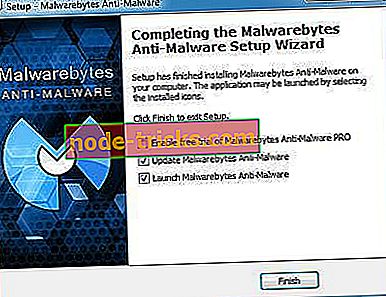
- من النافذة الرئيسية لبرنامج Malwarebytes Anti-Malware ، حدد " إجراء فحص كامل " وانقر على " مسح" .
- لاحظ أن عملية المسح قد تستغرق بضع دقائق ، لذا كن صبورًا ولا تنهي تسلسل المسح.
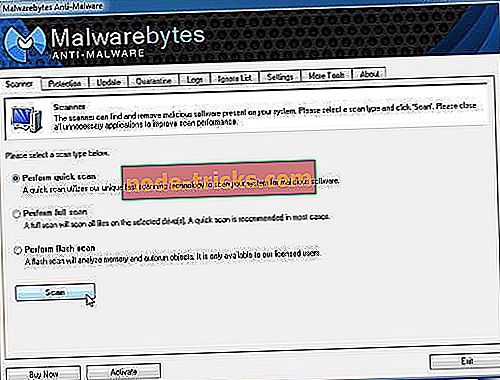
- في النهاية حدد خيار " إظهار النتائج " ؛ حدد جميع الملفات المصابة وانقر فوق " إزالة المحدد ".
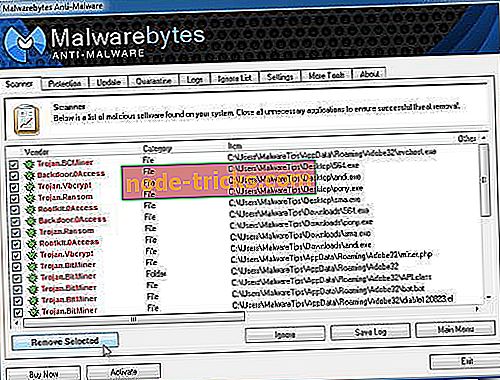
- في النهاية ، أعد تشغيل جهازك وابدأ تشغيل برنامج Malwarebytes Anti-Malware مرة أخرى ؛ هذه المرة ، حدد خيار "الفحص السريع" وتحقق مما إذا كنت قد قمت بإزالة "تم إغلاق متصفحك" من جهاز يعمل بنظام Windows 10 و 8 / Windows 8.1.
2. تثبيت أداة تمنع مختطفي المتصفح
لمنع حدوث أحداث مماثلة في المستقبل ، نوصيك بتثبيت برنامج مكافحة موثوق للمتصفح المختطف. لقد قمنا بالفعل بنشر قائمة بأفضل مختطفو برامج مكافحة المستعرضات التي يمكنك تثبيتها على جهاز الكمبيوتر الذي يعمل بنظام Windows 10 ، لذلك تأكد من التحقق من ذلك.
3. قم بتثبيت حماية متصفح Windows Defender
هناك العديد من ملحقات الأمان التي يمكنك تثبيتها على متصفحك لتأمين جلسة التصفح الخاصة بك. على سبيل المثال ، يعد ملحق مستعرض Windows Defender أحد أفضل الأدوات التي يمكنك الحصول عليها على جهاز الكمبيوتر الخاص بك.
تحميك الأداة من مجموعة واسعة من التهديدات عبر الإنترنت بما في ذلك محاولات الخداع ومواقع الويب المصممة خصيصًا والتي تحاول خداعك لتنزيل البرامج الضارة.
في حالات أخرى لمنع هذه المواقف في المستقبل ، تأكد من أن جهازك محمي من الإصابة بالبرامج الضارة والفيروسات. في هذا الشأن ، استخدم برامج قوية ومحدثة لمكافحة الفيروسات وبرامج مكافحة البرامج الضارة توفر الحماية في الوقت الحقيقي لتصفح الإنترنت. إذا كانت لديك مشكلات أخرى أو ما شابه ذلك على جهازك الذي يعمل بنظام Windows ، فلا تتردد في استخدام حقل التعليقات من الأسفل للتحدث معنا. بالطبع سنساعدك في أقرب وقت ممكن مع حلول استكشاف الأخطاء وإصلاحها المتوافقة ، تمامًا كما هو موضح أعلاه.
ملاحظة المحرر: تم نشر هذا المنشور في الأصل في مايو 2014 وتم تحديثه منذ ذلك الحين للحداثة والدقة.